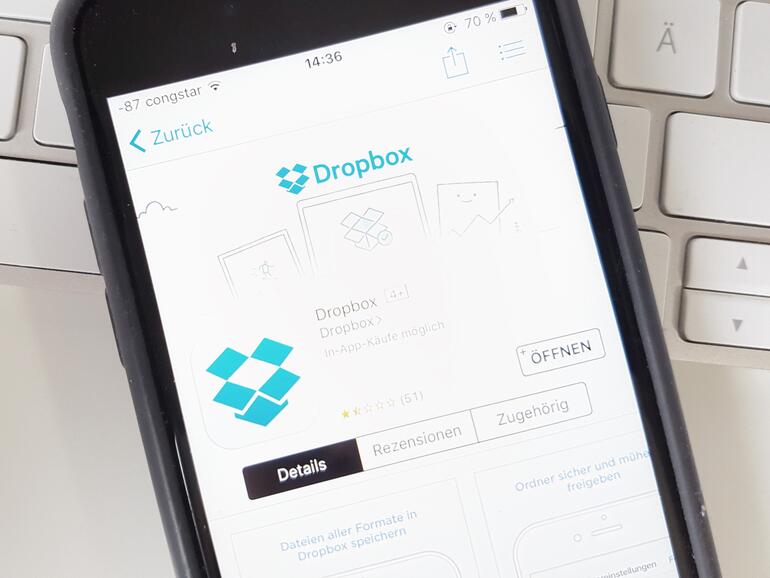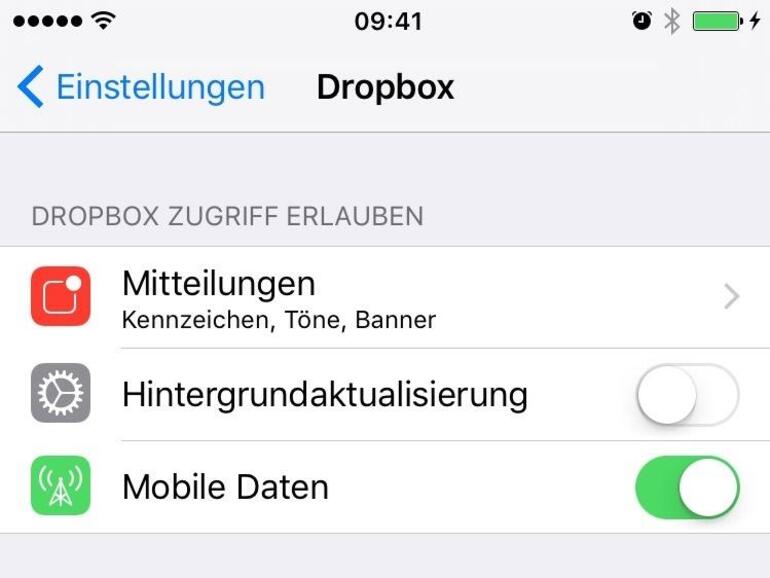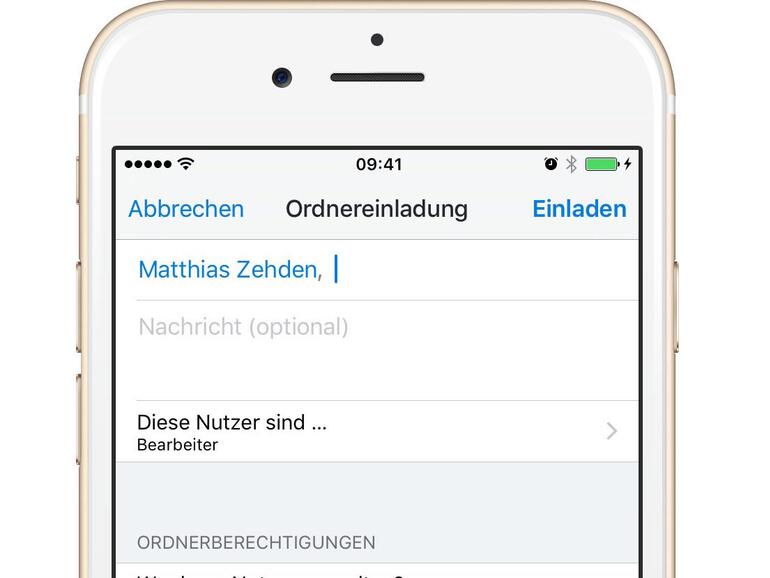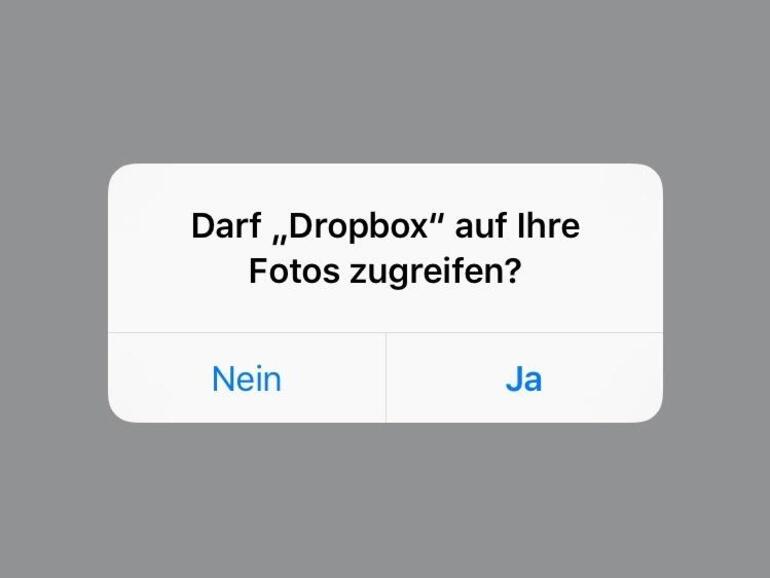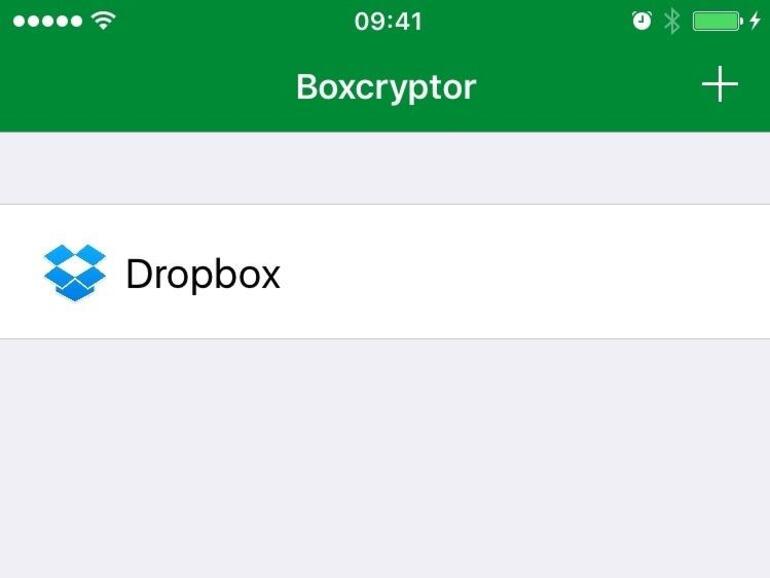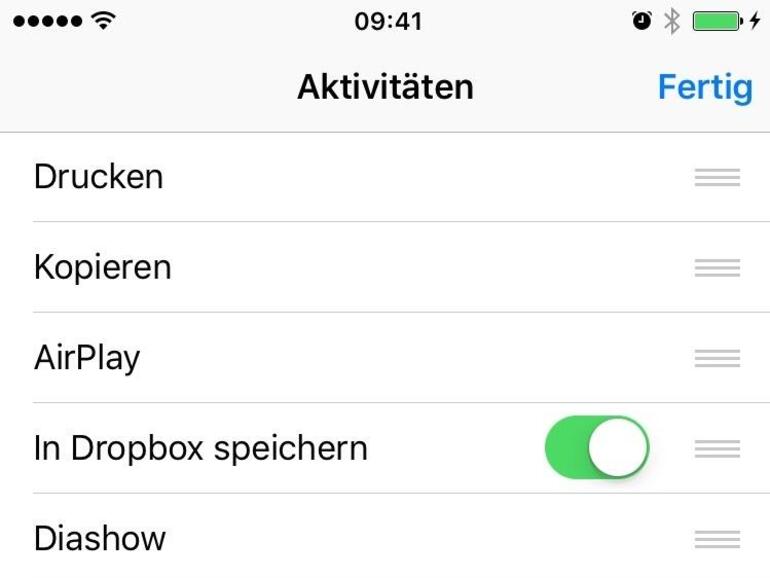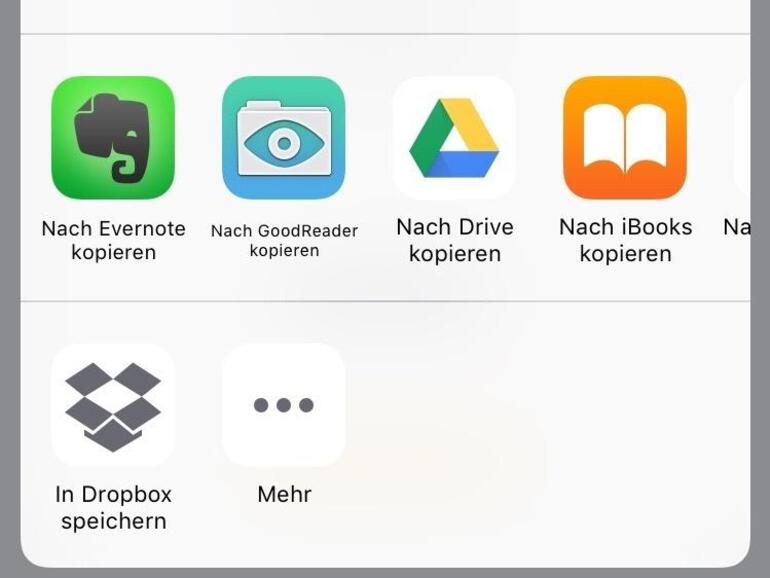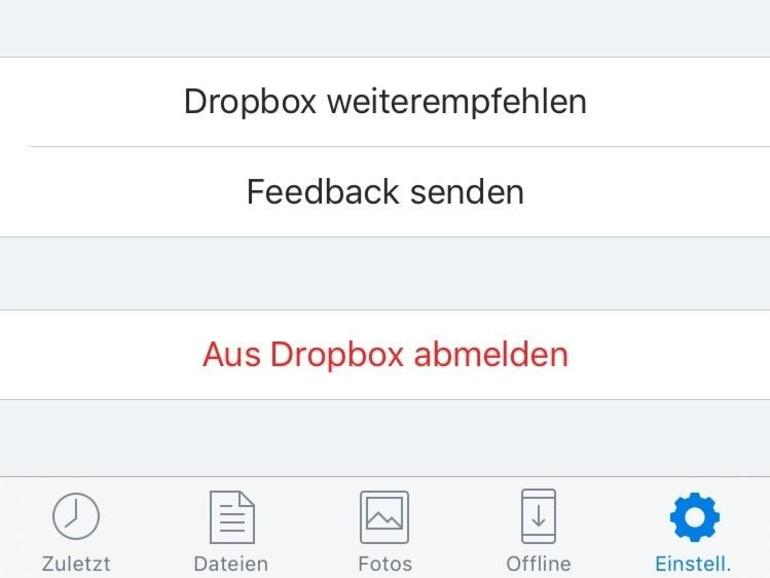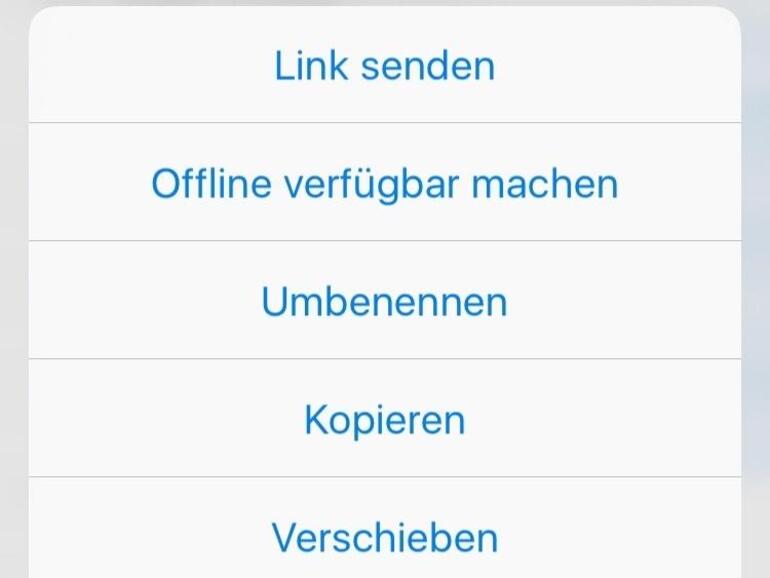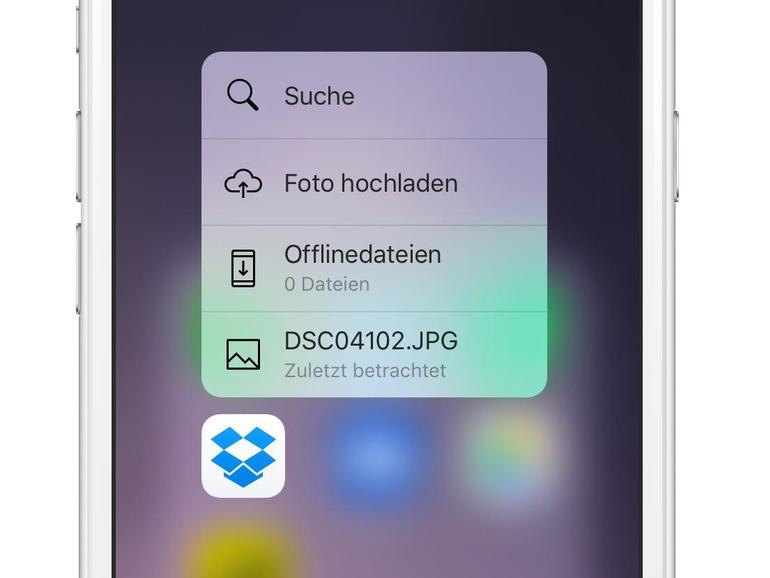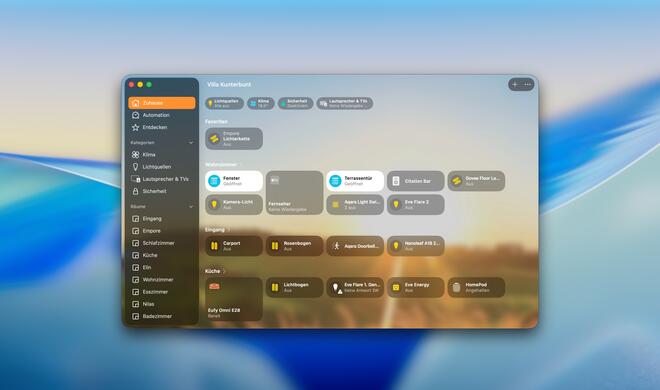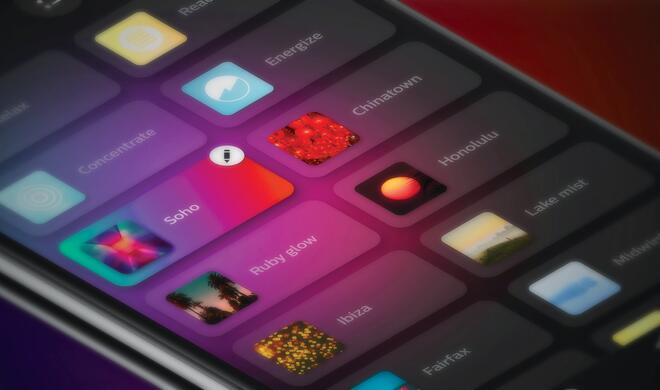Hintergrundaktualisierung deaktivieren
Zwar ist Dropbox nicht gerade als Akkufresser bekannt, dennoch lässt sich in „Einstellungen > Dropbox“ etwas optimieren. Um zu verhindern, dass die App ständig „nachschaut“, ob sich in Ihrer Dropbox etwas ändert, etwa wenn Sie diese mit anderen Kollegen teilen, schalten Sie die „Hintergrundaktualisierung“ einfach aus. In der Einstellung haben Sie zudem die Möglichkeit, Mitteilungen von Dropbox zu konfigurieren beziehungsweise auszuschalten. Benutzer mit sehr schmalem Datenvolumen können hier entscheiden, ob Up- oder Downloads mit Dropbox nur im WLAN oder auch unterwegs erfolgen dürfen.
Dropbox Tipps: Teilen und bearbeiten
Der Sinn eines Online-Volumes wie Dropbox ist es natürlich, auf allen Geräten immer den gesamten Datenbestand zur Verfügung zu haben. Gerade in Unternehmen, aber auch im Freundeskreis möchte man anderen einzelne Dateien zukommen lassen oder Ordner mit Dokumenten zur gemeinsamen Bearbeitung oder nur zum Betrachten freigeben. Tippen Sie oben auf das Aktionsmenü, und wählen Sie „Link senden“, um per Mail, Nachrichten oder Whatsapp einen Dateilink zu versenden. Wählen Sie „Nutzer zur Zusammenarbeit einladen“, wenn Sie mit Dritten gemeinsam an Dokumenten eines Ihrer Dropbox-Ordner arbeiten wollen. Sie legen dabei fest, ob der Eingeladene lediglich Dateien ansehen oder aber auch ändern darf. Die Einladung bekommt er per E-Mail zugeschickt und kann sie annehmen.
Dropbox Tipps: Fotos in der Dropbox
Wer iCloud-Fotomediathek nicht nutzt und nur selten das iOS-Gerät mit dem Mac synchronisiert und trotzdem seine Fotos sichern möchte, nutzt die Funktion „Kamera-Upload“ von Dropbox. Aufgenommene Fotos werden ebenso in der Dropbox gespeichert wie Screenshots.
Dropbox Tipps: Sicherheit mit Boxcryptor
Die Sicherheit der Dropbox-Dateien vor Hacks oder Ausspionieren durch Behörden ist immer wieder Thema, die Server arbeiten in den USA. Wer für bestimmte Dropbox-Verzeichnisse einen erhöhten Sicherheitbedarf verspürt, dem empfehlen wir Boxcryptor (www.boxcryptor.com). Mit der kostenlosen Einzellizenz lässt sich ein Verzeichnis schützen, ab 36 Euro pro Jahr gibt es Lizenzen ohne Limit bezüglich Verzeichnis oder Anbieter. Die Dateien werden per Ende-zu-Ende-Verschlüsselung zwischen iOS-Gerät und Dropbox-Verzeichnis gesichert.
Dropbox Tipps: Aktionsmenü nutzen
Viele Apps bieten über das Aktionsmenü einen einfachen Weg, ein geöffnetes Dokument zu versenden oder in einer anderen App zu öffnen. Über „Aktivitäten“ lässt sich die Option „In Dropbox speichern“ aktivieren. Internetverbindung vorausgesetzt, wird die Datei dann in Ihre Dropbox kopiert, praktisch für Sicherheitskopien von Dateien, die unterwegs lokal am iOS-Gerät erstellt oder bearbeitet wurden. Öffnen Sie das Aktionsmenü und dann bei den „Aktivitäten“ die Option „Weiter“, und aktivieren Sie die Option für Dropbox.
Dropbox Tipps: Ab in die Dropbox
Ist das Aktionsmenü wie beschrieben aktiviert, finden Sie die Option zum Speichern von aktiven Dokumenten anderer Apps in der Dropbox in der unteren Menüreihe. Die Funktionalität ist für viele Apps verfügbar, etwa Fotos, Pages, Numbers und Keynote sowie zahlreiche andere. Für die genannten Apple-Apps steht natürlich auch iCloud zur Verfügung, bei vielen von Drittanbietern ist der Weg in Dropbox wesentlich einfacher.
Dropbox Tipps: Weiterempfehlen bringt mehr Speicher
Mit 2 GB ist der kostenlose Account bei Dropbox relativ mager ausgestattet. Wer Dropbox weiterempfiehlt, kann seinen Speicherplatz auf bis zu 32 GB erhöhen, kostenlos. Für jeden Bekannten, der sich registriert, gibt Dropbox dem „Vermittler“ 1 GB und dem Bekannten 500 MB Bonusspeicherplatz. Empfehlungen klappen aus Dropbox über „Einstellungen“ oder im Webbrowser über www.dropbox.com/referrals.
Dropbox Tipps: Offline in Dropbox
In der App Dropbox sehen sie alle Dokumente, diese liegen jedoch nicht geladen am iOS-Gerät vor, ähnlich wie bei IMAP-Servern für Mail. Wollen Sie wichtige Dokumente auch offline zur Verfügung haben, etwa bei einem Flug, müssen Sie die ausgewählten Dateien vorher auf das iOS-Gerät laden. Tippen Sie den kleinen Pfeil hinter dem Dateinamen an, und wählen Sie „Offline verfügbar machen“.
Dropbox Tipps: Peek & Pop auf dem iPhone 6s
Dropbox unterstützt auch 3D Touch auf dem druckempfindlichen Display des iPhone 6s und 6s Plus, auf dem neuen iPhone SE wird 3D Touch übrigens nicht unterstützt. Auf dem iOS-Homescreen fällt die Unterstützung noch etwas mager aus. Hier blendet das iPhone beim Druck auf das Dropbox-Symbol lediglich ein kleines Kontextmenü mit den Befehlen für die Suchfunktion, Zugriff auf offline gespeicherte Dateien, das Hochladen eines Fotos und die zuletzt genutzte Datei. Drücken Sie allerdings in der App unten auf ein Dokument, bekommen Sie nicht nur dessen Vorschau, sondern auch zahlreiche Optionen wie das Senden eines Download-Links für die Datei, den Download auf Ihr iOS-Gerät, das Verschieben und Kopieren innerhalb Ihrer Dropbox.